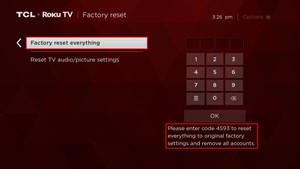当谈到从智能电视上卸载 Roku 时,会想到几件事。您可能想要卸载操作系统、删除几个频道、清除内存缓存等。

由于 Roku 设备的工作方式,无法越狱。但是,即使没有开发人员访问权限,您也可以进行一些更改。
为什么你不能越狱 Roku 设备
Roku OS 与大多数其他流媒体播放器的功能非常不同。与基于 Android 的操作系统不同,Roku 操作系统是经过修改的 Linux 操作系统,它充当自己的封闭系统。只有开发人员可以访问它并进行修改。

但是,这有什么影响呢?简单来说,这意味着您将无法在 Roku 设备上执行很多操作。例如,您将无法安装 Internet 浏览器。您无法修改预装的应用程序和功能。
也就是说,出于多种原因,Roku 设备的情况并没有那么糟糕。虽然您可能必须越狱 Android 流媒体播放器或操作系统才能使用屏幕镜像、投射和许多其他功能,但 Roku 已经允许您执行这些操作。
因此,大多数会导致用户想要越狱他们的手机、电视或流媒体棒的原因,对于 Roku 来说都是无效的。而且,即便如此,您也可以使用许多有趣的自定义选项,包括在 Roku 智能电视上关闭 Roku。
在 Roku 电视上禁用 Roku
如果您使用的是 Roku 智能电视,您显然无法越狱,删除 Roku 操作系统,然后随心所欲地使用它。但是,假设您可以禁用 Roku 功能并将电视用作没有智能功能的普通电视。你会做吗?
TCL 电视可让您做到这一点。以下是在 TCL Roku 电视上禁用 Roku 的方法:
恢复出厂设置
如果您之前已激活并配置了 Roku 功能,则需要在 TCL Roku 电视上进行出厂休息。
- 按遥控器上的主页按钮转到主屏幕或主屏幕。
- 进入系统。
- 选择高级系统设置。
- 选择恢复出厂设置。
- 选择出厂重置所有选项。
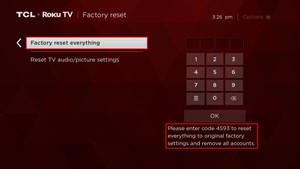
- 输入屏幕上显示的代码以完成。
在初始智能电视设置期间禁用 Roku 功能
您需要遥控器来导航菜单。
- 按右箭头按钮。
- 从让我们开始屏幕选择您的语言。
- 选择设置为家庭使用选项。
- 从新菜单中选择稍后连接到 Internet。
- 突出显示稍后执行,然后按遥控器上的 OK 按钮。
- 插入您可能想要使用的其他设备。
- 如果没有,请选择一切都已插入并打开选项。
在这最后一步之后,您应该被重定向到主屏幕。您会注意到 Roku 将不再可用。稍后仍可打开这些功能。
自定义频道播放列表
即使您无法完全卸载 Roku,并且即使您无法在某些 Roku 电视上禁用其功能,您仍然可以删除单个频道以自定义您的体验或清理系统。
- 按遥控器上的主页按钮访问主页屏幕。
- 突出显示一个频道。
- 按遥控器上的星星按钮。
- 从新选项屏幕中选择删除频道选项。
还可以删除流媒体频道:
- 按主页按钮转到主屏幕。
- 使用向右箭头选择流媒体频道。
- 从频道商店屏幕中选择您想要的任何频道。
- 按遥控器上的确定按钮。
- 选择并确认删除频道选项。
Roku 智能电视值得吗?
鉴于您现在所知道的,您认为 Roku 智能电视值得使用而不是将普通 Roku 播放器插入智能电视吗?您将无法享受某些 Android 智能电视必须提供的许多功能,例如免费互联网浏览、添加各种第三方应用程序等。
您是否对 Roku 操作系统不受越狱的影响感到失望,或者您认为这是一项出色的安全功能吗?在下面的评论部分给我们留下您的想法。